php小编西瓜为您介绍一种非常实用的方法,可以帮助您在Win10系统中阻止垃圾软件的安装。在日常使用电脑的过程中,我们经常遇到一些不必要的垃圾软件,它们可能会影响系统的稳定性和安全性。因此,学会阻止垃圾软件的安装是非常重要的。在本文中,我们将向您展示一种简单而有效的方法,让您的电脑远离垃圾软件的困扰,保持系统的健康和安全。
win10阻止垃圾软件安装方法:
1、在键盘上按下win+R组合键, 然后在下面的窗口中输入gpedit.msc命令点击确定。
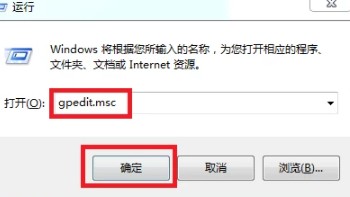
2、然后找到windows设置下的安全设置选项点击进入,接着找到本地策略文件。
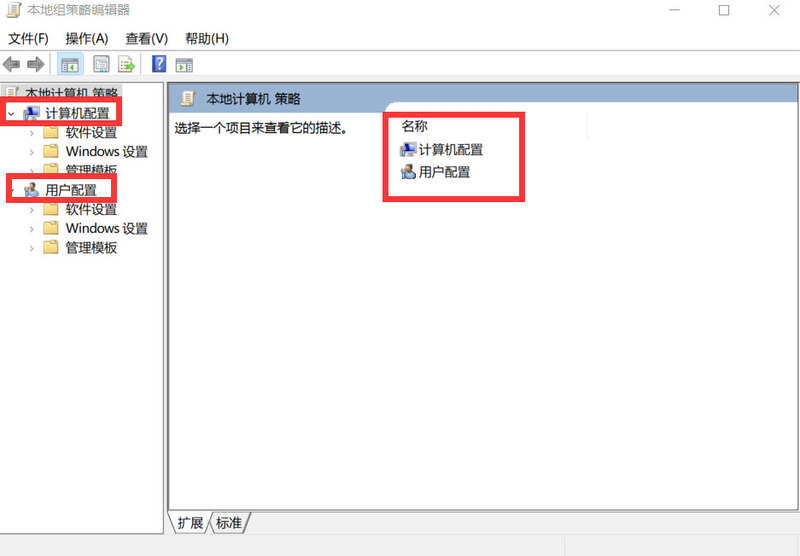
3、然后在该页面点击安全选项下的用户账户管理员批准的提升权限的行为进行双击打开。
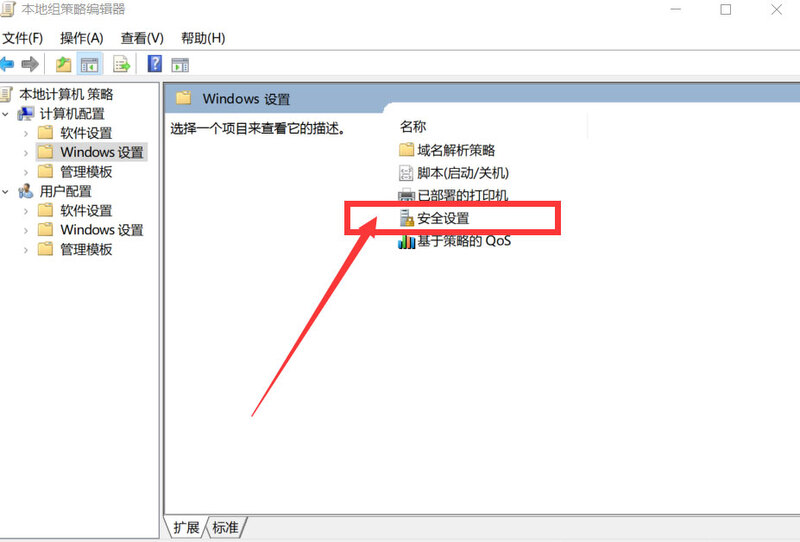
4、最后在本地设置中把非windows二进制文件的同意提示改为同意就可以了。
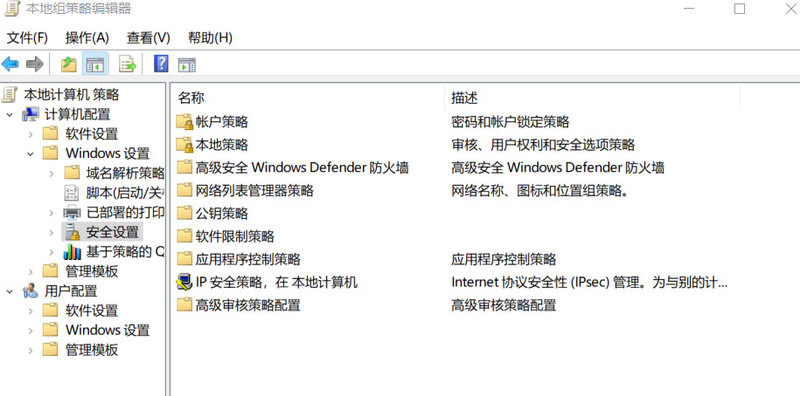
以上是win10怎么阻止垃圾软件安装?win10阻止垃圾软件安装方法的详细内容。更多信息请关注PHP中文网其他相关文章!




